

By Nathan E. Malpass, Son Güncelleme: 6/12/2023
Yollara ve araçlara bakmaya çalışırken video nasıl sese dönüştürülür, dikkate almamız gereken bazı faktörler var.
Dijital pazarın birçok medya oynatıcısı ve işletim sistemi vardır. Hepsi birbiriyle uyumlu değil. Bu, bu işlevleri çalıştırırken de mümkündür. Bu işleme başlamadan önce, piyasada bulunan çeşitli video dönüştürücüleri kullanarak elde edebileceğimiz uyumluluk sorunlarıyla uğraşmalıyız.
Bu makalenin 1. Bölümü, bu zorluğun üstesinden gelmenize yardımcı olacak evrensel bir video dönüştürücüye bakacaktır. Bir videodan ses dosyası çıkarmak için birkaç uygulama ve yöntem kullanabilirsiniz. Uygulamanın seçimi, dijital çözümlerin performansına ve işlem hızına bağlıdır.
Aşağıyı okuyun ve video dosyalarından bir ses dosyası almak istiyorsanız kullanabileceğiniz en iyi yollardan bazılarını bulun.
Bölüm 1: FoneDog Video Converter Kullanarak Bir Videoyu Sese DönüştürmeBölüm 2: VLC Kullanarak Bir Videoyu Sese Nasıl Dönüştürür?Bölüm 3: QuickTime Kullanarak Bir Videoyu Sese Nasıl Dönüştürür?Bölüm 4: Sonuç
Girişte açıklandığı gibi, FoneDog Video Dönüştürücü ses ve video dosyalarını istenen dosya biçimlerine dönüştürerek video uyumsuzluğunu en aza indirmek için kullanışlıdır. Ayrıca, uygulama aynı zamanda aşağıdakiler de dahil olmak üzere desteklenen bazı işlevlere sahip bir video düzenleyicidir. 3D video efektleri ekleme, ses ayarları, lanetleme, rotasyon, kesim, bölme, düzeltme, ve diğer video geliştirme işlevleri.
The video dönüştürme aracı basit bir uygulama üzerinde çalışan, basit bir arayüz üzerinde çalışan ve dosya formatları ve işletim sistemi konusunda herhangi bir sınırlaması olmayan. Dosyaların toplu işlenmesi ve araç setinin yüksek performansı bu işlevler için bir artıdır. Basit bir tıklama ile birkaç işlemi yönetme ve destekleme özgürlüğüne sahipsiniz. Bir videoyu sese dönüştürmenin bir yolu olarak dosya dönüştürmelerini destekler.
Bu nasıl mümkün olabilir? Bazı prosedürleri okuyun.
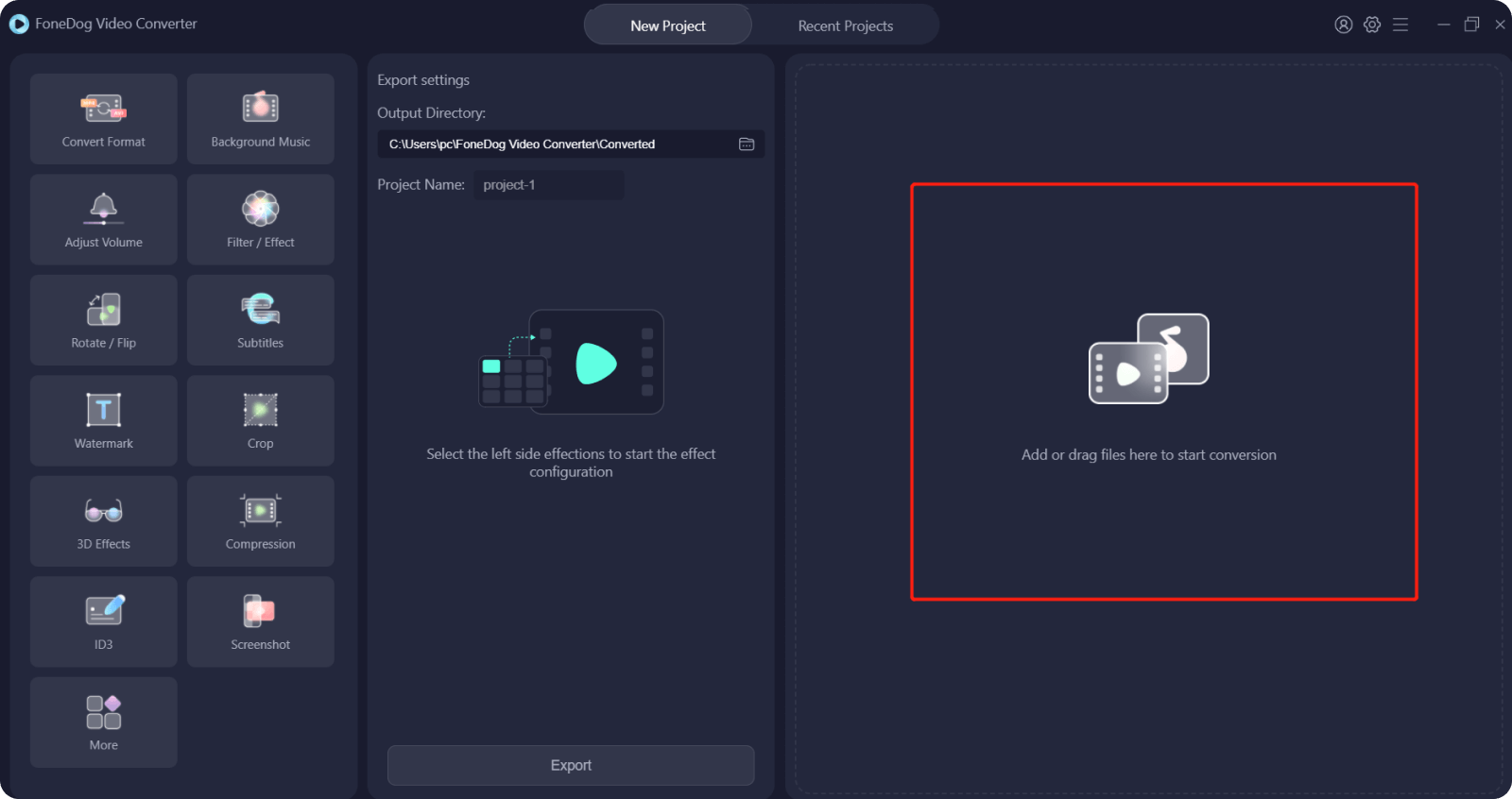
Üçlü işleve sahip bu basit uygulama, dosya biçiminden bağımsız olarak tüm kullanıcılar için idealdir. Videoyu dönüştürmek için ses yani, yalnızca müzik kodeklerini sizinle birlikte yazıp o görüntüyü bırakırsınız ve bu farklı bir dosya biçimiyle gelir.
VLC, multimedya endüstrisinde bir ev adıdır. Araç takımı bir medya oynatıcı olarak bilinir, ancak bir videonun nasıl sese dönüştürüleceği ve hatta uygulamanın nasıl sese dönüştürüleceği de dahil olmak üzere uygulamanın gelişmiş işlevleri hakkında çok az şey bilinmektedir. ses dosyalarınızı MP4'ten alın. Dijital çözümün tercih edilen İşletim Sisteminde sınırı yoktur.
Ayrıca, hiçbir şey ödemeden dahili bir kod dönüştürme ile birlikte gelir. Arayüzde desteklenen evrensel ses ve video codec bileşenleri bu uygulama için bir artıdır ve onu çeşitli sosyal medya platformlarında canlı multimedya içeriği akışı için bile ideal kılar.
İşte kullanabileceğiniz basit prosedür:
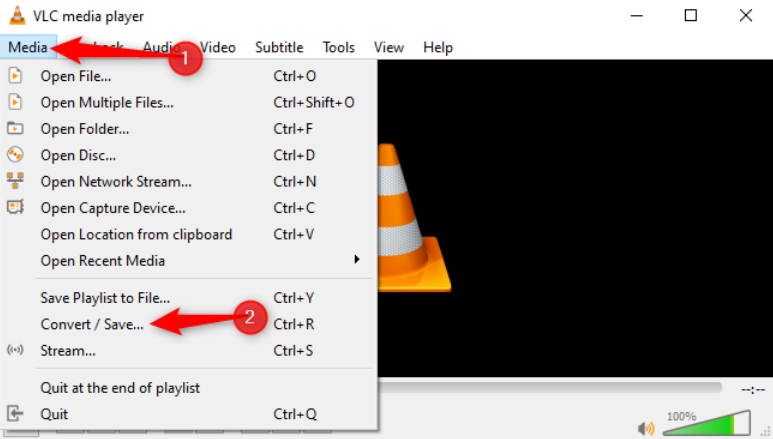
Bu basit bir işlemdir; benzersiz dezavantajı, video klipleri yapmak için kullanışlı olan gelişmiş düzenleme işlevlerinden yoksun olmasıdır. Ayrıca, birincil işlevi, gelişmiş ayarlarla birlikte gelen bir medya oynatıcıdır.
Bu, Mac cihazları için varsayılan medya oynatıcıdır; bu, Mac tabanlı ses ve video dosyalarını desteklediğim anlamına gelir. Arayüzde desteklenen popüler video ve ses sürümlerinden bazıları MP4 ve MP3'ü içerir.
Bir videoyu sese nasıl dönüştüreceğinize ilişkin seçeneklerden biri olan araç setini kullanırken izlenecek prosedür şudur:
Bu uygulamanın dezavantajı, çıktı dosyası biçimini seçme özgürlüğüne sahip olmamanızdır. Yüklü medya oynatıcıda başarısız olabilecek varsayılan dosyalarla çalışmalısınız.
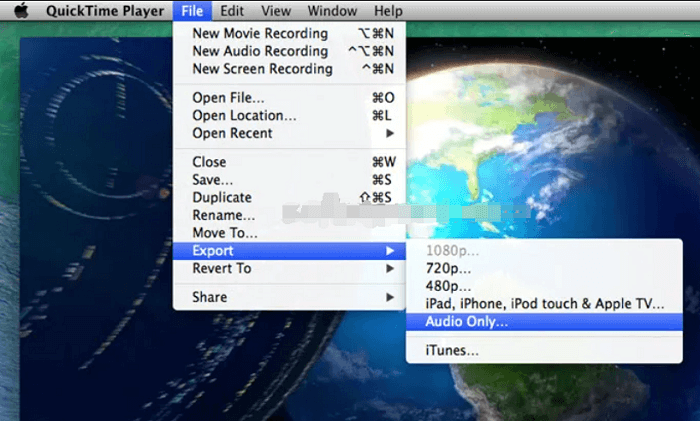
İnsanlar ayrıca okurVideo Kareleri Yakalama Hakkında Bilmeniz Gereken Her Şeyi Öğrenin2023'de Videoları Netleştirmeyi Hızlı Öğrenme
Bir videoyu sese nasıl dönüştüreceğinizi biliyor muydunuz ve bir video dönüştürücünün bir videoyu sese dönüştürmek için yeterli seçenek sağladığını biliyor muydunuz? Sadece video dosyasını bir ses dosyasına dönüştürmeniz yeterlidir ve o sadece videodan sesi çıkarır ve işlemi tamamlarsınız.
Ancak FoneDog Video dönüştürücü, arayüzde desteklenen ses ve video codec bileşenleri sayesinde böyle bir durumda kullanışlı oluyor. Araç seti, ses ve video dosyalarını yönetmeyi kolaylaştıran ve ideal hale getiren basit bir işlevsellik üzerinde çalışır.
Üstelik yukarıda bahsettiğimiz dijital çözümler ve yöntemlerle de sınırlı değilsiniz; dijital pazarda keşfedebileceğiniz ve en iyi şekilde yararlanabileceğiniz çeşitli uygulamalar vardır. Çıktı dosyası biçiminde ihtiyacınız olan özelliğe göre akıllıca bir seçim yapma özgürlüğüne sahipsiniz.
Hinterlassen Sie einen Kommentar
Yorumlamak
Video Converter
4K/HD videoları ve ses'i her şekilde dönüştür ve düzenle
Ücretsiz deneme Ücretsiz denemePopüler makaleler
/
BİLGİLENDİRİCİLANGWEILIG
/
basitKOMPLİZİERT
Vielen Dank! Merhaba, Sie die Wahl:
Excellent
Değerlendirme: 4.4 / 5 (dayalı 102 yorumlar)